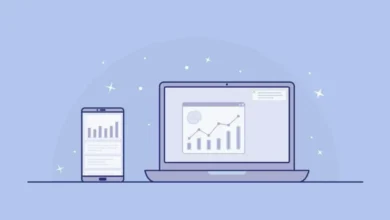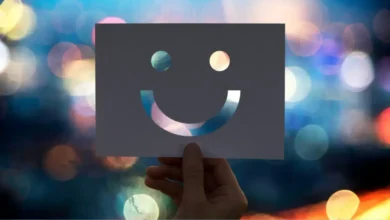افزودن برچسبهای محور در Google Sheets: راهنمای گام به گام [2023]
![افزودن برچسبهای محور در Google Sheets: راهنمای گام به گام [2023] افزودن برچسبهای محور در Google Sheets: راهنمای گام به گام [2023]](https://nabfollower.com/blog/wp-content/uploads/2023/04/برچسبهای-محور-در-Google-Sheets-راهنمای-گام-به-گام-749x470.png)
افزودن برچسبهای محور به نمودارهای خود در Google Sheets آسان است و میتوانید آن را در رایانه شخصی (با استفاده از وبسایت Google Sheets) یا تلفن (با استفاده از برنامه Google Sheets) انجام دهید. راهنماهای گام به گام برای افزودن برچسب محور عمودی یا برچسب محور افقی برای هر دو نوع دستگاه را در زیر بیابید.
برچسبهای محور را در Google Sheets در رایانه اضافه کنید
از راهنمای زیر برای افزودن یک برچسب محور عمودی یا برچسب محور افقی به نمودار خود در سند Google Sheets به راحتی با استفاده از رایانه خود استفاده کنید.
مرحله 1: مرورگر وب مورد نظر خود را باز کنید، از وبسایت Google Sheets (docs.google.com/spreadsheets/u/0/) بازدید کنید و سپس سند Google Sheets را باز کنید که در آن نموداری را دارید که میخواهید برچسبهای محور را در آن اضافه کنید.
گام 2: برای افزودن برچسب محور به نمودار، کافی است روی خود نمودار دوبار کلیک کنید. می توانید روی هر قسمت از نمودار دوبار کلیک کنید.
![افزودن برچسبهای محور در Google Sheets: راهنمای گام به گام [2023] 1 1680528153 848 افزودن برچسبهای محور در Google Sheets راهنمای گام به گام](https://nabfollower.com/blog/wp-content/uploads/2023/04/1680528153_848_افزودن-برچسبهای-محور-در-Google-Sheets-راهنمای-گام-به-گام.png)
مرحله 3: به تب Customize در ویرایشگر نمودار بروید و گزینه با برچسب را انتخاب کنید عناوین نمودار و محور.
![افزودن برچسبهای محور در Google Sheets: راهنمای گام به گام [2023] 2 1680528158 491 افزودن برچسبهای محور در Google Sheets راهنمای گام به گام](https://nabfollower.com/blog/wp-content/uploads/2023/04/1680528158_491_افزودن-برچسبهای-محور-در-Google-Sheets-راهنمای-گام-به-گام.png)
مرحله 4: هنگامی که بخش Chart & axis titles را از تب Customize باز کردید، گزینه های مختلفی برای اصلاح عناوین محورهایتان به شما نمایش داده می شود. برای تغییر عنوان برای محور افقی، به سادگی انتخاب کنید عنوان محور افقی از لیست
![افزودن برچسبهای محور در Google Sheets: راهنمای گام به گام [2023] 3 1680528158 275 افزودن برچسبهای محور در Google Sheets راهنمای گام به گام](https://nabfollower.com/blog/wp-content/uploads/2023/04/1680528158_275_افزودن-برچسبهای-محور-در-Google-Sheets-راهنمای-گام-به-گام.png)
مرحله 5: نام برچسب مورد نظر را در زیر گزینه “Title text” تایپ کنید. ما در مثال زیر از “ماه” استفاده می کنیم. همچنین می توانید قالب متن، فونت، اندازه فونت و رنگ برچسب محور را تغییر دهید.
![افزودن برچسبهای محور در Google Sheets: راهنمای گام به گام [2023] 4 1680528159 215 افزودن برچسبهای محور در Google Sheets راهنمای گام به گام](https://nabfollower.com/blog/wp-content/uploads/2023/04/1680528159_215_افزودن-برچسبهای-محور-در-Google-Sheets-راهنمای-گام-به-گام.png)
مرحله 6: برای تغییر عنوان برای محور عمودی، یک بار دیگر بر روی دکمه کشویی عنوان محور افقی کلیک کنید و عنوان محور عمودی گزینه ای از لیست
![افزودن برچسبهای محور در Google Sheets: راهنمای گام به گام [2023] 5 1680528159 308 افزودن برچسبهای محور در Google Sheets راهنمای گام به گام](https://nabfollower.com/blog/wp-content/uploads/2023/04/1680528159_308_افزودن-برچسبهای-محور-در-Google-Sheets-راهنمای-گام-به-گام.png)
مرحله 7: نام برچسب را در زیر گزینه “Title text” تایپ کنید. ما از «فروش و سود» در مثال زیر استفاده میکنیم. همچنین می توانید قالب متن، فونت، اندازه فونت و رنگ برچسب محور را تغییر دهید.
![افزودن برچسبهای محور در Google Sheets: راهنمای گام به گام [2023] 6 1680528171 103 افزودن برچسبهای محور در Google Sheets راهنمای گام به گام](https://nabfollower.com/blog/wp-content/uploads/2023/04/1680528171_103_افزودن-برچسبهای-محور-در-Google-Sheets-راهنمای-گام-به-گام.png)
انجام شده. نمودار شما اکنون با برچسب های محور اضافه شده و اصلاح شده ظاهر می شود.
![افزودن برچسبهای محور در Google Sheets: راهنمای گام به گام [2023] 7 1680528171 906 افزودن برچسبهای محور در Google Sheets راهنمای گام به گام](https://nabfollower.com/blog/wp-content/uploads/2023/04/1680528171_906_افزودن-برچسبهای-محور-در-Google-Sheets-راهنمای-گام-به-گام.png)
نکته: همچنین می توانید برچسب های محور را با کلیک راست بر روی نمودار تغییر دهید و انتخاب کنید عناوین نمودار و محور، و برچسب محوری را که می خواهید تغییر دهید انتخاب کنید.
![افزودن برچسبهای محور در Google Sheets: راهنمای گام به گام [2023] 8 1680528175 913 افزودن برچسبهای محور در Google Sheets راهنمای گام به گام](https://nabfollower.com/blog/wp-content/uploads/2023/04/1680528175_913_افزودن-برچسبهای-محور-در-Google-Sheets-راهنمای-گام-به-گام.png)
برچسبهای محور را در برنامه Google Sheets در iPhone یا Android با استفاده از اضافه کنید
از راهنمای زیر برای افزودن برچسب محور عمودی یا افقی به نمودار خود در سند Google Sheets به راحتی با استفاده از برنامه رسمی آیفون یا تلفن Android خود استفاده کنید.
مرحله 1: برنامه Google Sheets را در تلفن خود باز کنید.
![افزودن برچسبهای محور در Google Sheets: راهنمای گام به گام [2023] 9 1680528175 787 افزودن برچسبهای محور در Google Sheets راهنمای گام به گام](https://nabfollower.com/blog/wp-content/uploads/2023/04/1680528175_787_افزودن-برچسبهای-محور-در-Google-Sheets-راهنمای-گام-به-گام.png)
گام 2: فایل کاربرگنگار Google را باز کنید که حاوی نموداری است که میخواهید برچسبهای محور را به آن اضافه کنید.
![افزودن برچسبهای محور در Google Sheets: راهنمای گام به گام [2023] 10 1680528175 567 افزودن برچسبهای محور در Google Sheets راهنمای گام به گام](https://nabfollower.com/blog/wp-content/uploads/2023/04/1680528175_567_افزودن-برچسبهای-محور-در-Google-Sheets-راهنمای-گام-به-گام.png)
مرحله 3: برای انتخاب روی هر نقطه از نمودار ضربه بزنید.
![افزودن برچسبهای محور در Google Sheets: راهنمای گام به گام [2023] 11 1680528176 289 افزودن برچسبهای محور در Google Sheets راهنمای گام به گام](https://nabfollower.com/blog/wp-content/uploads/2023/04/1680528176_289_افزودن-برچسبهای-محور-در-Google-Sheets-راهنمای-گام-به-گام.png)
مرحله 4: کلیک کنید روی ویرایش نمودار نمادی که در کنار نماد انجام مجدد قرار دارد تا برچسبهای محور را به نمودار اضافه کنید.
![افزودن برچسبهای محور در Google Sheets: راهنمای گام به گام [2023] 12 1680528176 310 افزودن برچسبهای محور در Google Sheets راهنمای گام به گام](https://nabfollower.com/blog/wp-content/uploads/2023/04/1680528176_310_افزودن-برچسبهای-محور-در-Google-Sheets-راهنمای-گام-به-گام.png)
مرحله 5: انتخاب عناوین گزینه از لیست گزینه های موجود.
![افزودن برچسبهای محور در Google Sheets: راهنمای گام به گام [2023] 13 1680528178 665 افزودن برچسبهای محور در Google Sheets راهنمای گام به گام](https://nabfollower.com/blog/wp-content/uploads/2023/04/1680528178_665_افزودن-برچسبهای-محور-در-Google-Sheets-راهنمای-گام-به-گام.png)
مرحله 6: انتخاب کنید عنوان محور افقی گزینه ای از لیست موجود
![افزودن برچسبهای محور در Google Sheets: راهنمای گام به گام [2023] 14 1680528181 1 افزودن برچسبهای محور در Google Sheets راهنمای گام به گام](https://nabfollower.com/blog/wp-content/uploads/2023/04/1680528181_1_افزودن-برچسبهای-محور-در-Google-Sheets-راهنمای-گام-به-گام.png)
مرحله 7: در پنجره پاپ آپی که ظاهر می شود، نام برچسب ترجیحی را وارد کرده و کلیک کنید عنوان را به روز کنید برای ذخیره تغییرات ما در مثال زیر از “ماه” استفاده می کنیم.
![افزودن برچسبهای محور در Google Sheets: راهنمای گام به گام [2023] 15 1680528181 796 افزودن برچسبهای محور در Google Sheets راهنمای گام به گام](https://nabfollower.com/blog/wp-content/uploads/2023/04/1680528181_796_افزودن-برچسبهای-محور-در-Google-Sheets-راهنمای-گام-به-گام.png)
مرحله 8: بعد، را انتخاب کنید عنوان محور عمودی سمت چپ گزینه ای از لیست گزینه های موجود
![افزودن برچسبهای محور در Google Sheets: راهنمای گام به گام [2023] 16 1680528182 697 افزودن برچسبهای محور در Google Sheets راهنمای گام به گام](https://nabfollower.com/blog/wp-content/uploads/2023/04/1680528182_697_افزودن-برچسبهای-محور-در-Google-Sheets-راهنمای-گام-به-گام.png)
مرحله 9: در پنجره پاپ آپی که ظاهر می شود، نام برچسب ترجیحی را وارد کرده و کلیک کنید عنوان را به روز کنید برای ذخیره تغییرات ما از «فروش و سود» در مثال زیر استفاده میکنیم.
![افزودن برچسبهای محور در Google Sheets: راهنمای گام به گام [2023] 17 1680528182 553 افزودن برچسبهای محور در Google Sheets راهنمای گام به گام](https://nabfollower.com/blog/wp-content/uploads/2023/04/1680528182_553_افزودن-برچسبهای-محور-در-Google-Sheets-راهنمای-گام-به-گام.png)
مرحله 10: کلیک کنید روی علامت چک آیکون ✓ در سمت چپ صفحه قرار دارد تا تغییرات شما ذخیره شود.
![افزودن برچسبهای محور در Google Sheets: راهنمای گام به گام [2023] 18 1680528182 526 افزودن برچسبهای محور در Google Sheets راهنمای گام به گام](https://nabfollower.com/blog/wp-content/uploads/2023/04/1680528182_526_افزودن-برچسبهای-محور-در-Google-Sheets-راهنمای-گام-به-گام.png)
خودشه! نمودار شما به همراه برچسب های محوری که به تازگی اضافه شده اند، روی صفحه نمایش شما ظاهر می شوند.
![افزودن برچسبهای محور در Google Sheets: راهنمای گام به گام [2023] 19 1680528185 93 افزودن برچسبهای محور در Google Sheets راهنمای گام به گام](https://nabfollower.com/blog/wp-content/uploads/2023/04/1680528185_93_افزودن-برچسبهای-محور-در-Google-Sheets-راهنمای-گام-به-گام.png)
دستورالعمل های گام به گام ذکر شده در بالا را در مورد نحوه افزودن برچسب محور در Google Sheets بررسی کنید. میتوانید از Google Sheets در رایانه یا تلفن خود استفاده کنید، بنابراین راهی را انتخاب کنید که برای شما بهتر است و کارتان را انجام دهید!